Una de las claves de Valheim radica en su divertido modo cooperativo multijugador. Nosotros ya te hemos explicado cómo jugar con amigos online, pero si lo que estás buscando en profundizar todavía más en esta vertiente y pasar a crear un servidor privado y dedicado, a continuación te explicamos los pasos que debes seguir para llevar a cabo esta tarea lo más fácil posible. Ya te adelantamos que necesitarás algunos conocimientos mínimos de informática y programación.
Cómo crear un servidor privado en Valheim
Crear un servidor privado en Valheim tiene muchas ventajas para ti y tu grupo de amigos. Principalmente, la diferencia con un servidor dedicado y uno local es que todos los jugadores podrán unirse y entrar a jugar sin necesidad de que el administrador esté conectado para alojar la conexión del servidor.
Por supuesto, antes de empezar, te recomendamos que el anfitrión o creador del servidor sea la persona con el mejor ordenador del grupo de amigos, el que tenga el equipo más potente y con capacidades de informática.
Además antes de nada debes visitar este enlace oficial de la comunidad de Steam, donde encontrarás todas las instrucciones para instalar SteamCMD en tu PC, lo cual viene a ser la consola de comandos en línea para ejecutar archivos de Steam (necesaria para crear servidores multijugador).
Configurar paso a paso el servidor privado
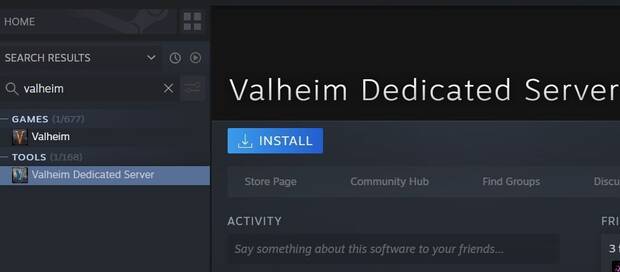
Para empezar con la creación y configuración del servidor privado, realiza los siguientes pasos:
- Abre Steam en tu equipo: y busca en la sección de Herramientas la llamada Valheim Dedicated Server (que tendrás disponible si has adquirido el juego en tu biblioteca). Descarga dicha herramienta e instálala.
- Haz clic con el botón derecho en la herramienta Valheim Dedicated Server: y ve a Administrar > Examinar archivos locales.
- Busca el archivo: llamado "start_headless_server" y haz una copia de seguridad en una carpeta diferente.
- Accede al software de tu router: para ello escribe la IP de tu router en cualquier explorador de Internet (necesitarás tener permisos de administrador).
- Una vez dentro del router: selecciona "Reenvío de puertos" y asegúrate de que los puertos 2456-2458 están activados a tu router local y el firewall.
Después de hacer todo esto debes volver a hacer clic con el botón derecho en la versión original del archivo "start_headless_server", situado en la carpeta de herramientas. Aquí seleccione "Editar" y busca la línea del archivo que comienza con "valheim_server".
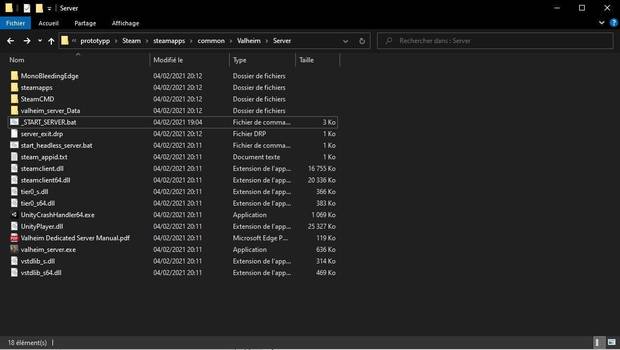
Vas a tener que realizar todos estos cambios:
- nombre "My server": da un nombre a tu servidor cambiando el texto entre las comillas.
- port 2456: asegúrate de que este número de 4 dígitos coincide con el número de tus puertos del router antes comentado.
- world "dedicated": dale un nombre a tu mundo cambiando el texto de las comillas (no puede ser el mismo que el nombre del servidor).
- password "secret": dale al servidor una contraseña que no incluya el servidor o los nombres de mundos (en teoría si dejas este espacio en blanco el servidor no tendrá contraseña y será abierto para todos).
- public 1: cambia el "1" por un "0" si no deseas que tu servidor aparezca en la lista de servidores comunitarios de Valheim (es un paso opcional).
Tras hacer estos cambios, guarda el archivo y ciérralo. Ahora te queda realizar un último paso. Vuelve a Steam y ejecuta la herramienta de Valheim Dedicated Sever. Aparecerá un recuadro con un símbolo de sistema, espera a que aparezca el texto que dice que el servidor está conectado con éxito.
Y listo, ahora tu servidor ya estará activo. En los próximos 15 minutos debería empezar a aparecer en la lista de servidores comunitarios. Una vez configurado, otros jugadores podrán comenzar a unirse desde la pestaña de "Unirse a la partida". ¡A disfrutar!





